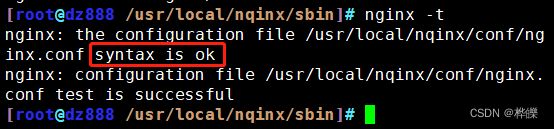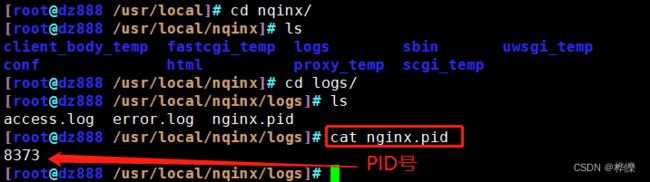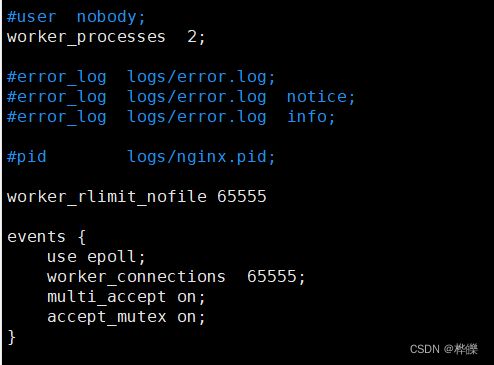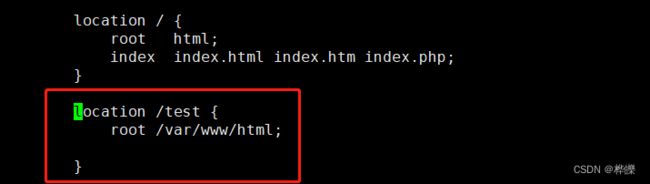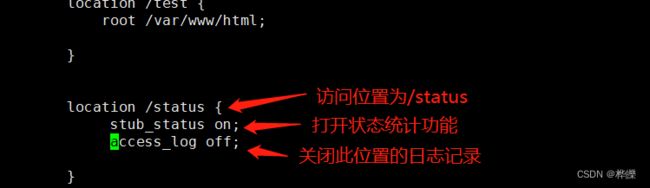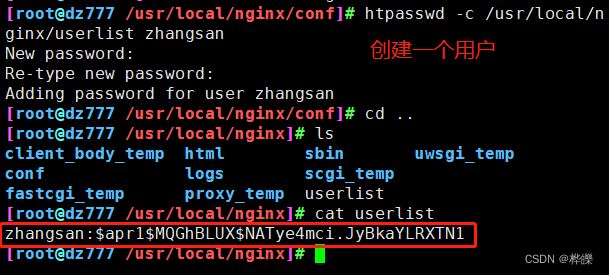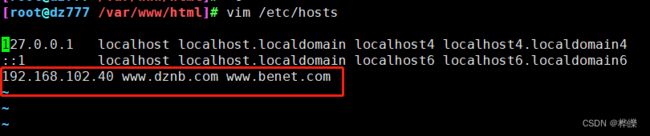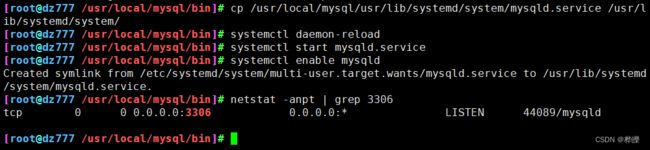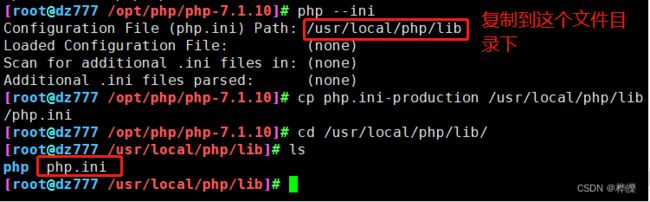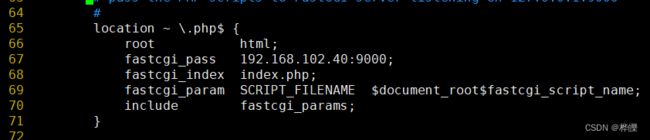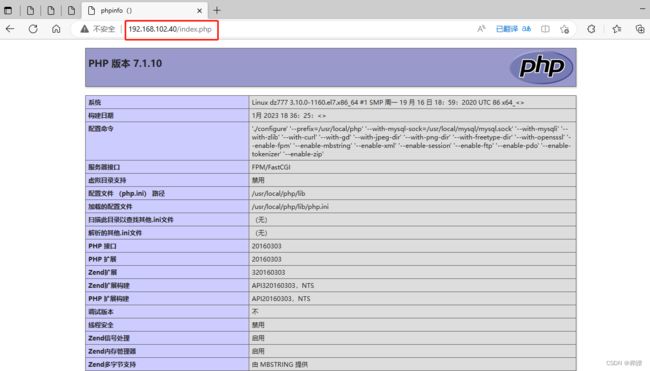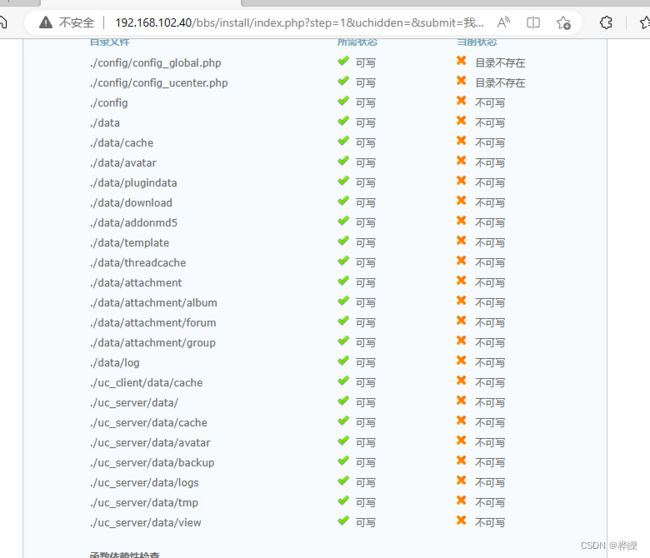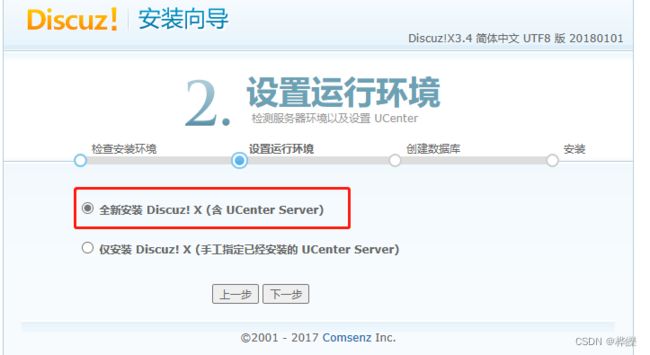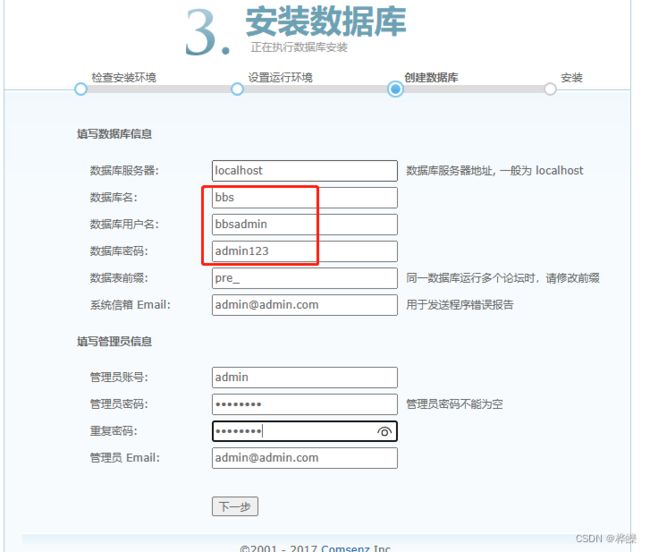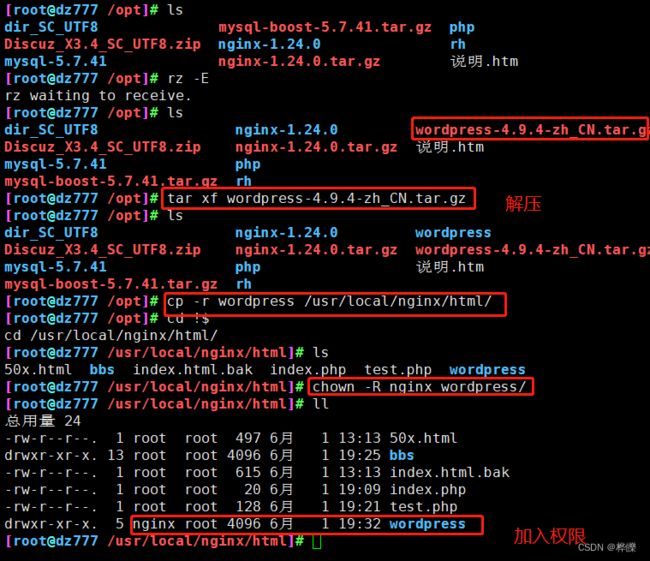【Nginx 网络服务】
目录
- 一、Nginx和Apache的优点和缺点
- 二、编译安装Nginx服务
-
- 1.关闭防火墙,将安装nginx所需软件包传到/opt目录下
- 2.安装依赖包
- 3.创建运行用户、组
- 4.编译安装Nginx
- 5.检查、启动、重启、停止 nqinx服务
- 三、认识Nginx服务的主配置文件 nginx.conf
-
- 1、系统文件支持数量
- 2.全局配置
- 3.I/O 事件配置
- 4.HTTP 配置
- 四、访问状态统计配置
- 五、基于授权的访问控制
-
- 1.生成用户密码认证文件
- 六、基于域名的 Nginx 虚拟主机
-
- 1.为虚拟主机提供域名解析
- 2.为虚拟主机准备网页文档
- 3.修改Nginx的配置文件
- 七、安装 MySQL 服务
-
- 1、安装Mysql环境依赖包
- 2、创建运行用户
- 3、编译安装
- 4.创建mysql用户
- 5.修改mysql 配置文件
- 6、.更改mysql安装目录和配置文件的属主属组
- 7.设置路径环境变量
- 8.初始化数据库
- 9.添加mysqld系统服务
- 10.修改mysql 的登录密码
- 11.授权远程登录
- 八、安装配置 PHP 解析环境
-
- 1、安装环境依赖包
- 2、编译安装
- 3、路径优化
- 4、调整PHP配置文件
- 5、启动php-fpm
- 6、配置 Nginx 支持 PHP 解析
- 7、验证PHP 测试页
- 8、验证数据库工作是否正常
- 九、部署 Discuz!社区论坛 Web 应用
-
- 1、社区论坛
- 2、博客论坛
一、Nginx和Apache的优点和缺点
Nginx相对于Apache的优点:
轻量级,同样是 web 服务,比Apache 占用更少的内存及资源,高并发,Nginx 处理请求是异步非塞的,而Apache 则是阻塞型的,在高并发下Nginx 能保持低资源低消耗高性能;高度模块化的设计
编写模块相对简单;社区活跃,各种高性能模块出品迅速
Apache 相对于Nginx 的优点:
rewrite,比Nginx 的rewrite强大; 模块超多,基本想到的都可以找到; 少bug,Nginx 的bug 相对较多; 超稳定存在就是理由,一般来说,需要性能的web 服务,用Nginx 。如果不需要性能只求稳定,那就Apache。Nginx处理动态请求是弱项,一般动态请求要Apache去做,Nginx只适处理静态网页或反向代理。
二、编译安装Nginx服务
1.关闭防火墙,将安装nginx所需软件包传到/opt目录下
systemctl stop firewalld
systemctl disable firewalld
setenforce 0
2.安装依赖包
#nginx的配置及运行需要pcre、zlib、openss1等软件包的支持,因此需要安装这些软件的开发包,以便提供相应的库和头文件
yum -y install pcre-devel zlib-devel openssl-devel gcc gcc-c++ make
3.创建运行用户、组
(Ngnx 服务程序默认以 obody 身份运行,建议为其创建专门的用户账号,以便更准确地控制其访问权限)
useradd -M -s /sbin/nologin nginx
4.编译安装Nginx
cd /opt
tar zxvf nginx-1.24.0.tar.gz -C /opt/
#解压文件
cd nginx-1.24.0/
cd nginx-1.12.0/
./configure \
--prefix=/usr/local/nginx \
--user=nginx \
--group=nginx \
--with-http_stub_status_module
make && make install
# 优化路径
In -s /usr/local/nqinx/sbin/nqinx /usr/local/sbin/
#让系统识别nginx的操作命令
5.检查、启动、重启、停止 nqinx服务
开启服务
kill 命令来进行停止
kill -15 #默认
kill -9 #强杀
kill -3 #优雅的杀除,可以保存日志,杀除后
kill -1 #重载配置文件
kill -0 #检查进程是否在运行
查看进程号
master process #管理工作进程
worker process #处理用户请求,读取配置文件
新版本升级:
tar -zxvf nginx-1.xx.xx.tar.gz
#解压要更新安装包
cd nginx-1.xx.xx
./configure \
--prefix=/usr/local/nginx \
--user=nginx \
--group=nginx \
--with-http_stub_status_module
--with-http_ssl_module
make
mv /usr/local/nginx/sbin/nginx /usr/local/nginx/sbin/nginx_old
cp objs/nginx /usr/local/nginx/sbin/nginx
make upgrade
#要保证当前 nginx 进程是通过 /usr/local/nginx/sbin/nginx 启动的,而不是通过查找环境变量中那个 nginx 命令启动的
#或者先 killall nginx ,再/usr/local/nginx/sbin/nginx
6、添加 Nginx 系统服务
vim /lib/systemd/system/nginx.service
[Unit]
Description=nginx
After=network.target
[Service]
Type=forking
PIDFile=/usr/local/nginx/logs/nginx.pid
ExecStart=/usr/local/nginx/sbin/nginx
ExecReload=/bin/kill -s HUP $MAINPID
ExecStop=/bin/kill -s QUIT $MAINPID
PrivateTmp=true
[Install]
WantedBy=multi-user.target
加权限
chmod 754 /lib/systemd/system/nginx.service
重新启动服务,开启开机自动启动
三、认识Nginx服务的主配置文件 nginx.conf
1、全局块:全局配置,对全局生效;
2、events块:配置影响 Nginx 服务器与用户的网络连接;
3、http块:配置代理,缓存,日志定义等绝大多数功能和第三方模块的配置;
4、server块:配置虚拟主机的相关参数,一个 http 块中可以有多个 server 块;
5、location块:用于配置匹配的 uri ;
6、upstream:配置后端服务器具体地址,负载均衡配置不可或缺的部分。
1、系统文件支持数量
ulimit -n 60000
#临时修改,关机重启后会恢复默认值
永久修改工作进程
设置完后要重启主机才能生效 reboot
vim /etc/security/limits.conf
#进入添加进程最大可以打开的文件数
2.全局配置
vim /usr/local/nginx/conf/nginx.conf
#user nobody;
#运行用户,若编译时未指定则默认为 nobody
worker_processes 1;
#工作进程数量,一般设置为和 CPU 核数一样;设置为auto,nginx将会自己获取这个数值
#error_log logs/error.log;
#错误日志文件的位置
#pid logs/nginx.pid;
#PID 文件的位置
worker_rlimit_nofile 60000;
#设置所有worker进程最大可以打开的文件数,默认为1024
3.I/O 事件配置
events {
use epoll; #使用 epoll I/O模型,2.6及以上版本的系统内核,建议使用epoll模型以提高性能
worker_connections 60000; #每个进程处理 60000 个连接
multi_accept on; #是否一次性将监听到的连接全接收进来,默认为off,关闭时一次接收一条连接
accept_mutex on; #默认为on,开启时表示以串行方式接入新连接,否则将通报给所有worker。这可能会浪费资源并产生不可预计的后果,例如惊群问题
}
如提高每个进程的连接数还需执行“ulimit -n 65535”命令临时修改本地每个进程可以同时打开的最大文件数。
#在Linux平台上,在进行高并发TCP连接处理时,最高的并发数量都要受到系统对用户单一进程同时可打开文件数量的限制(这是因为系统为每个TCP连接都要创建一个socket句柄,每个socket句柄同时也是一个文件句柄)。
#可使用ulimit -a命令查看系统允许当前用户进程打开的文件数限制。
#epoll是Linux内核为处理大批句柄而作改进的poll,是Linux下多路复用IO接口select/poll的增强版本,它能显著的减少程序在大量并发连接中只有少量活跃的情况下的系统CPU利用率。
#worker_processes的值和work_connections的值决定了最大并发数量,最大并发数计算方式为:worker_processesworker_connections。==但在反向代理场景中计算方法不同,因为nginx既要维持和客户端的连接,又要维持和后端服务器的连接,因此处理一次连接要占用2个连接,==所以最大并发数计算方式为:worker_processesworker_connections/2
4.HTTP 配置
vim /usr/local/nginx/conf/nginx.conf
http {
##文件扩展名与文件类型映射表
include mime.types;
##默认文件类型
default_type application/octet-stream;
##日志格式设定
#log_format main '$remote_addr - $remote_user [$time_local] "$request" '
# '$status $body_bytes_sent "$http_referer" '
# '"$http_user_agent" "$http_x_forwarded_for"';
##访问日志位置
#access_log logs/access.log main;
##开启文件传输模式
sendfile on;
##只在sendfile on时有效。调用tcp_cork方法,让数据包不会马上传送出去,等到数据包最大时,一次性的传输出去,这样有助于解决网络堵塞。默认为off。
#tcp_nopush on;
##连接保持超时时间,单位是秒
#keepalive_timeout 0;
keepalive_timeout 65;
##gzip模块设置,设置是否开启gzip压缩输出
#gzip on;
##Web 服务的监听配置
server {
##监听地址及端口
listen 80;
##站点域名,可以有多个,用空格隔开
server_name www.kgc.com;
##网页的默认字符集
charset utf-8;
##根目录配置
location / {
##网站根目录的位置/usr/local/nginx/html
root html;
##默认首页文件名
index index.html index.php;
}
##内部错误的反馈页面
error_page 500 502 503 504 /50x.html;
##错误页面配置
location = /50x.html {
root html;
}
}
}
日志格式设定:
$remote_addr与$http_x_forwarded_for用以记录客户端的ip地址;
$remote_user:用来记录客户端用户名称;
$time_local: 用来记录访问时间与时区;
$request: 用来记录请求的url与http协议;
$status: 用来记录请求状态;成功是200,
$body_bytes_sent :记录发送给客户端文件主体内容大小;
$http_referer:用来记录从哪个页面链接访问过来的;
$http_user_agent:记录客户浏览器的相关信息;
通常web服务器放在反向代理的后面,这样就不能获取到客户的IP地址了,通过$remote_add拿到的IP地址是反向代理服务器的iP地址。反向代理服务器在转发请求的http头信息中,可以增加x_forwarded_for信息,用以记录原有客户端的IP地址和原来客户端的请求的服务器地址。
location常见配置指令,root、alias、proxy_pass
root(根路径配置):root /var/www/html
请求www.kgc.com/test/1.html,会返回文件/var/www/html/test/1.html
alias(别名配置):alias /var/www/html
请求www.kgc.com/test/1.html,会返回文件/var/www/html/1.html
proxy_pass(反向代理配置)
四、访问状态统计配置
1.先使用命令/usr/local/nginx/sbin/nginx -V 查看已安装的 Nginx 是否包含 HTTP_STUB_STATUS 模块
cat /opt/nginx-1.24.0/auto/options | grep YES
#可查看 nginx 已安装的所有模块
想要关闭模块可以使用
configure --without-http-cache
添加 stub_status 配置
Active connections:表示当前的活动连接数,即当前与 Nginx 服务器建立的连接数。
server accepts handled requests :表示已经处理的连接信息
三个数字依次表示服务器已接收的连接数;服务器成功处理的连接数;服务器累计处理的总请求数(在保持连接模式下,请求数量可能会大于连接数量)
Reading:表示当前正在从客户端读取数据的连接数。
Writing:表示当前正在向客户端写入数据的连接数。
Waiting:表示当前空闲并等待请求的连接数。
可 curl -Ls http://192.168.102.40/status 结合 awk与if 语句进行性能监控。
#!/bin/bash
while true
do
ACTIVECONN=$(curl -Ls 192.168.102.40/status | awk '/Active connections/{print $3}')
if [ $ACTIVECONN -gt 3 ];then
echo "告警! 当前并发连接过高! 当前并发数为:$ACTIVECONN"
fi
sleep 10 #每10秒进行查看并发量
done
五、基于授权的访问控制
1.生成用户密码认证文件
yum install -y httpd-tools
htpasswd -c /usr/local/nginx/userlist zhangsan
chown nginx /usr/local/nginx/passwd.db
chmod 400 /usr/local/nginx/passwd.db
location /status {
stub_status on;
access_log off;
auth_basic "hellow world";
auth_basic_user_file /usr/local/nginx/userlist;
allow 192.168.102.40; ##允许访问的客户端 IP
deny all; #拒绝其它IP客户端访问
}
六、基于域名的 Nginx 虚拟主机
1.为虚拟主机提供域名解析
echo "192.168.102.40 www.dznb.com www.benet.com" >> /etc/hosts
2.为虚拟主机准备网页文档
3.修改Nginx的配置文件
vim /usr/local/nginx/conf/nginx.conf
http {
......
server {
listen 80;
server_name www.dznb.com; #设置域名www.kgc.com
charset utf-8;
access_log logs/www.dznb.access.log; #设置日志名
location / {
root /var/www/html/dznb; #设置www.kgc.com 的工作目录
index index.html index.php;
}
error_page 500 502 503 504 /50x.html;
location = 50x.html{
root html;
}
}
server {
listen 80;
server_name www.benet.com; #设置域名www.benet.com
charset utf-8;
access_log logs/www.benet.access.log;
location / {
root /var/www/html/benet;
index index.html index.php;
}
error_page 500 502 503 504 /50x.html;
location = 50x.html{
root html;
}
}
}
七、安装 MySQL 服务
1、安装Mysql环境依赖包
yum -y install \
ncurses \
ncurses-devel \
bison \
cmake \
openssl openssl-devel
2、创建运行用户
useradd -M -s /sbin/nologin mysql
3、编译安装
cd /opt/mysql-5.7.41/
cmake \
-DCMAKE_INSTALL_PREFIX=/usr/local/mysql \
-DMYSQL_UNIX_ADDR=/usr/local/mysql/mysql.sock \
-DSYSCONFDIR=/etc \
-DSYSTEMD_PID_DIR=/usr/local/mysql \
-DDEFAULT_CHARSET=utf8 \
-DDEFAULT_COLLATION=utf8_general_ci \
-DWITH_EXTRA_CHARSETS=all \
-DWITH_INNOBASE_STORAGE_ENGINE=1 \
-DWITH_ARCHIVE_STORAGE_ENGINE=1 \
-DWITH_BLACKHOLE_STORAGE_ENGINE=1 \
-DWITH_PERFSCHEMA_STORAGE_ENGINE=1 \
-DMYSQL_DATADIR=/usr/local/mysql/data \
-DWITH_BOOST=boost \
-DWITH_SYSTEMD=1
make && make install
注意:如果在CMAKE的过程中有报错,当报错解决后,需要把源码目录中的CMakeCache.txt文件删除,然后再重新CMAKE,否则错误依旧
4.创建mysql用户
useradd -M -s /sbin/nologin mysql
5.修改mysql 配置文件
vim /etc/my.cnf #删除原配置项,再重新添加下面内容
[client] #客户端设置
port = 3306
socket = /usr/local/mysql/mysql.sock
[mysql] #服务端设置
port = 3306
socket = /usr/local/mysql/mysql.sock
auto-rehash #开启自动补全功能
[mysqld] #服务全局设置
user = mysql #设置管理用户
basedir=/usr/local/mysql #指定数据库的安装目录
datadir=/usr/local/mysql/data #指定数据库文件的存储路径
port = 3306 #指定端口
character-set-server=utf8 #设置服务器字符集编码格式为utf8
pid-file = /usr/local/mysql/mysqld.pid #指定pid 进程文件路径
socket=/usr/local/mysql/mysql.sock #指定数据库连接文件
bind-address = 0.0.0.0 #设置监听地址,0.0.0.0代表允许所有,如允许多个IP需空格隔开
skip-name-resolve #禁用DNS解析
max_connections=2048 #设置mysql的最大连接数
default-storage-engine=INNODB #指定默认存储引擎
max_allowed_packet=16M #设置数据库接收的数据包大小的最大值
server-id = 1 #指定服务ID号
sql_mode=NO_ENGINE_SUBSTITUTION,STRICT_TRANS_TABLES,NO_AUTO_CREATE_USER,NO_AUTO_VALUE_ON_ZERO,NO_ZERO_IN_DATE,NO_ZERO_DATE,ERROR_FOR_DIVISION_BY_ZERO,PIPES_AS_CONCAT,ANSI_QUOTES
[client]
port = 3306
socket=/usr/local/mysql/mysql.sock
[mysql]
port = 3306
socket = /usr/local/mysql/mysql.sock
auto-rehash
[mysqld]
user = mysql
basedir=/usr/local/mysql
datadir=/usr/local/mysql/data
port = 3306
character-set-server=utf8
pid-file = /usr/local/mysql/mysqld.pid
socket=/usr/local/mysql/mysql.sock
bind-address = 0.0.0.0
skip-name-resolve
max_connections=2048
default-storage-engine=INNODB
max_allowed_packet=16M
server-id = 1
sql_mode=NO_ENGINE_SUBSTITUTION,STRICT_TRANS_TABLES,NO_AUTO_CREATE_USER,NO_AUTO_VALUE_ON_ZERO,NO_ZERO_IN_DATE,NO_ZERO_DATE,ERROR_FOR_DIVISION_BY_ZERO,PIPES_AS_CONCAT,ANSI_QUOTES
6、.更改mysql安装目录和配置文件的属主属组
chown -R mysql:mysql /usr/local/mysql/
chown mysql:mysql /etc/my.cnf
7.设置路径环境变量
echo 'export PATH=/usr/local/mysql/bin:/usr/local/mysql/lib:$PATH' >> /etc/profile
source /etc/profile #重新加载环境变量
8.初始化数据库
cd /usr/local/mysql/bin/
./mysqld \
--initialize-insecure \ #生成初始化密码为空
--user=mysql \ #指定管理用户
--basedir=/usr/local/mysql \ #指定数据库的安装目录
--datadir=/usr/local/mysql/data #指定数据库文件的存储路径
----------------------------------------------------------------------------------------------------------
./mysqld \
--initialize-insecure \
--user=mysql \
--basedir=/usr/local/mysql \
--datadir=/usr/local/mysql/data
9.添加mysqld系统服务
cp /usr/local/mysql/usr/lib/systemd/system/mysqld.service /usr/lib/systemd/system/ #用于systemctl服务管理
systemctl daemon-reload #刷新识别
systemctl start mysqld.service #开启服务
systemctl enable mysqld #开机自启动
netstat -anpt | grep 3306 #查看端口
10.修改mysql 的登录密码
mysqladmin -u root password "abc123" #给root账号设置密码为abc123,原始密码为空
11.授权远程登录
mysql -u root -p
grant all privileges on *.* to 'root'@'%' identified by 'abc123';
#授予root用户可以在所有终端远程登录,使用的密码是abc123,并对所有数据库和所有表有操作权限
show databases; #查看当前已有的数据库
八、安装配置 PHP 解析环境
1、安装环境依赖包
2、编译安装
字号4
cd /opt
tar jxvf php-7.1.10.tar.bz2
cd php-7.1.10
./configure \
--prefix=/usr/local/php \
--with-mysql-sock=/usr/local/mysql/mysql.sock \
--with-mysqli \
--with-zlib \
--with-curl \
--with-gd \
--with-jpeg-dir \
--with-png-dir \
--with-freetype-dir \
--with-openssl \
--enable-fpm \
--enable-mbstring \
--enable-xml \
--enable-session \
--enable-ftp \
--enable-pdo \
--enable-tokenizer \
--enable-zip
make && make install
3、路径优化
ln -s /usr/local/php/bin/* /usr/local/bin/
ln -s /usr/local/php/sbin/* /usr/local/sbin/
4、调整PHP配置文件
php有三个配置文件:
php.ini 主配置文件
php-fpm.conf 进程服务配置文件
www.conf 扩展配置文件
#调整主配置文件:
cp /opt/php-7.1.10/php.ini-development /usr/local/php/lib/php.ini
vim /usr/local/php/lib/php.ini
--1170行--修改
mysqli.default_socket = /usr/local/mysql/mysql.sock
--939行--取消注释,修改
date.timezone = Asia/Shanghai
php -m #验证安装的模块
调整进程服务配置文件:
cd /usr/local/php/etc/
cp php-fpm.conf.default php-fpm.conf
vim php-fpm.conf
--17行--去掉";"注释
pid = run/php-fpm.pid
调整扩展配置文件:
cd /usr/local/php/etc/php-fpm.d/
cp www.conf.default www.conf
5、启动php-fpm
/usr/local/php/sbin/php-fpm -c /usr/local/php/lib/php.ini
netstat -anpt | grep 9000
#PHP-FPM(FastCGI Process Manager:FastCGI 进程管理器)是一个 PHPFastCGI 管理器, 由于Nginx服务器不能处理动态页面,需要由 Nginx 把动态请求交给 php-fpm 进程进行解析。
cd /opt/php-7.1.10/sapi/fpm
cp php-fpm.service /usr/lib/systemd/system/php-fpm.service
systemctl restart php-fpm.service
systemctl enable php-fpm.service
#进行开机自动启动
6、配置 Nginx 支持 PHP 解析
vim /usr/local/nginx/conf/nginx.conf
--65行--取消注释,修改
location ~ \.php$ {
root html;
fastcgi_pass 192.168.102.40:9000;
fastcgi_index index.php;
fastcgi_param SCRIPT_FILENAME /usr/local/nginx/html$fastcgi_script_name;
#将 /scripts 修改为nginx的工作目录
#fastcgi_param SCRIPT_FILENAME $document_root$fastcgi_script_name; #$document_root 代表当前请求在root指令中指定的值
include fastcgi_params;
}
systemctl restart nginx.service
7、验证PHP 测试页
vim /usr/local/nginx/html/index.php
<?php
phpinfo();
?>
8、验证数据库工作是否正常
mysql -u root -p
CREATE DATABASE bbs;
GRANT all ON bbs.* TO 'bbsuser'@'%' IDENTIFIED BY 'admin123';
GRANT all ON bbs.* TO 'bbsuser'@'localhost' IDENTIFIED BY 'admin123';
flush privileges;
vim /usr/local/nginx/html/index.php #替换原来的测试页内容
<?php
$link=mysqli_connect('192.168.102.40','bbsadmin','admin123');
if($link) echo "Success!!
";
else echo "Fail!!";
?>
浏览器访问
九、部署 Discuz!社区论坛 Web 应用
1、社区论坛
cd /opt
unzip Discuz_X3.4_SC_UTF8.zip -d /opt/dis
#解压文件
cd /opt/dis/dir_SC_UTF8/
cp -r upload/ /usr/local/nginx/html/bbs/
chown -R nginx data/ config/ uc_*